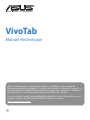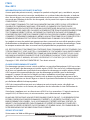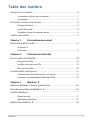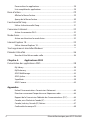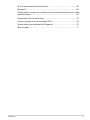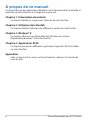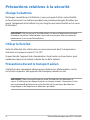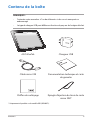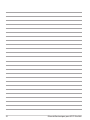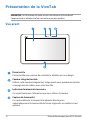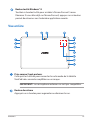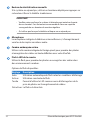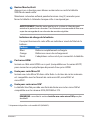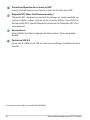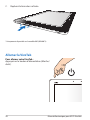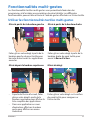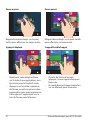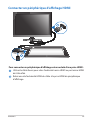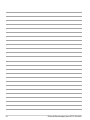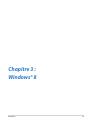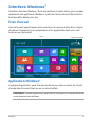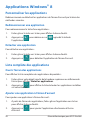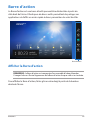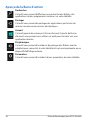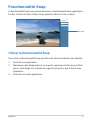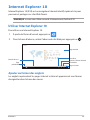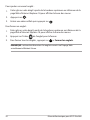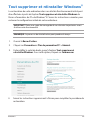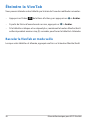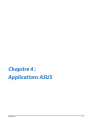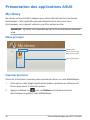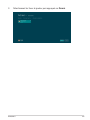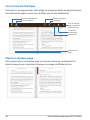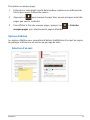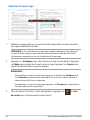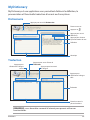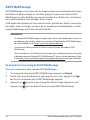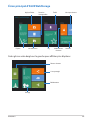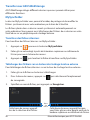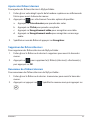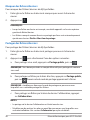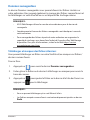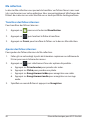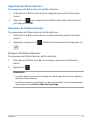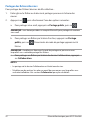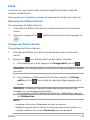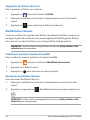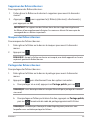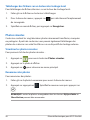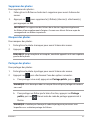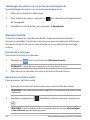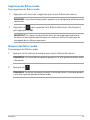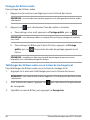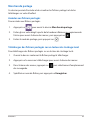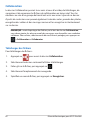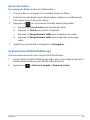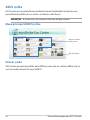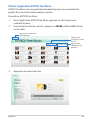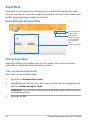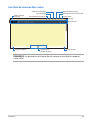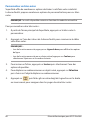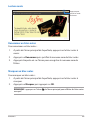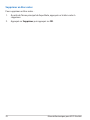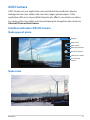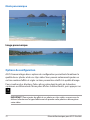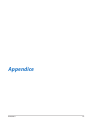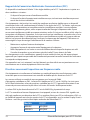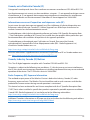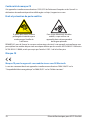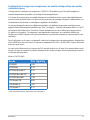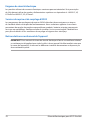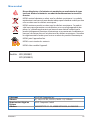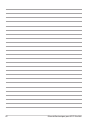ASUS se dévoue pour concevoir des produits/emballages respectueux de
l’environnement pour protéger la santé des utilisateurs et minimiser l’impact sur
l’environnement. La réduction du nombre de pages de ce manuel est conforme
aux directives en matière de réduction des émissions de carbone.
Pour consulter le mode d’emploi détaillé et obtenir d’autres informations sur ce
produit, visitez le site de support d’ASUS à l’adresse suivante :
http://support.asus.com/.
VivoTab
Manuel électronique

Manuel électronique pour ASUS VivoTab
2
F7825
Mars 2013
INFORMATIONS SUR LES DROITS D’AUTEUR
Aucune partie du présent manuel, y compris les produits et logiciels qui y sont décrits, ne peut
être reproduite, transmise, transcrite, stockée dans un système de base de données, ni traduite
dans aucune langue, sous une quelconque forme et par tout moyen, hormis la documentation
conservée par l’acheteur à des ns de sauvegarde, sans la permission expresse de ASUSTeK
COMPUTER INC. (“ASUS”).
ASUS FOURNIT CE MANUEL “TEL QUEL” SANS GARANTIE D’AUCUNE SORTE, QU’ELLE SOIT EXPRESSE
OU IMPLICITE,COMPRENANT MAIS SANS Y ÊTRE LIMITE LES GARANTIES OU CONDITIONS DE
COMMERCIALISATION OU D’APTITUDE POUR UN USAGE PARTICULIER. EN AUCUN CAS ASUS, SES
DIRECTEURS, CADRES, EMPLOYÉS OU AGENTS NE POURRONT ÊTRE TENUS POUR RESPONSABLES POUR
TOUT DOMMAGE INDIRECT, SPÉCIAL, SECONDAIRE OU CONSÉCUTIF (INCLUANT LES DOMMAGES
POUR PERTE DE PROFIT, PERTE DE COMMERCE, PERTE D‘UTILISATION DE DONNÉES, INTERRUPTION DE
COMMERCE ET ÉVÉNEMENTS SEMBLABLES), MÊME SI ASUS A ÉTÉ INFORME DE LA POSSIBILITÉ DE TELS
DOMMAGES PROVENANT DE TOUT DÉFAUT OU ERREUR DANS CE MANUEL OU DU PRODUIT.
Les produits et noms de sociétés qui apparaissent dans ce manuel ne sont utilisés que dans un but
d’identication ou d’explication dans l’intérêt du propriétaire, sans intention de contrefaçon. Toutes
les marques mentionnées dans ce manuel sont la propriété de leur propriétaires respectifs.
LES SPÉCIFICATIONS ET INFORMATIONS CONTENUES DANS CE MANUEL NE SONT FOURNIES QU’A
TITRE INFORMATIF, ET SONT SUJETTES A CHANGEMENT A TOUT MOMENT SANS AVERTISSEMENT
ET NE DOIVENT PAS ÊTRE INTERPRÉTÉES COMME UN ENGAGEMENT DE LA PART D’ASUS. ASUS
N‘ASSUME AUCUNE RESPONSABILITÉ POUR TOUTE ERREUR OU INEXACTITUDE QUI POURRAIT
APPARAÎTRE DANS CE MANUEL, INCLUANT LES PRODUITS ET LOGICIELS QUI Y SONT DÉCRITS.
Copyright © 2013 ASUSTeK COMPUTER INC. Tous droits réservés.
CLAUSE DE RESPONSABILITÉ LIMITÉE
Des dommages peuvent survenir suite à un défaut sur une pièce fabriquée par ASUS ou un tiers.
Vous avez le droit à des dommages et intérêts auprès d’ASUS. Dans un tel cas, indépendamment
de la base sur laquelle vous avez droit de revendiquer les dommages et intérêts auprès d’ASUS,
ASUS ne peut être responsable de plus que des dommages et intérêts pour les dommages
corporels (y compris la mort) et les dégâts aux biens immobiliers et aux biens personnels
tangibles ; ou les autres dommages et intérêts réels et directs résultant de l’omission ou de la
défaillance d’exécuter ses devoirs légaux au titre de la présente Déclaration de Garantie, jusqu’au
prix forfaitaire ociel de chaque produit.
ASUS n’est responsable et ne peut vous indemniser qu’au titre des pertes, des dégâts ou
revendications basées sur le contrat, des préjudices ou des infractions à cette Déclaration de
Garantie.
Cette limite s’applique aussi aux fournisseurs d’ASUS et à ses revendeurs. Il s’agit du maximum
auquel ASUS, ses fournisseurs, et votre revendeur, sont collectivement responsables.
EN AUCUNE CIRCONSTANCE ASUS N’EST RESPONSABLE POUR CE QUI SUIT : (1) LES REVENDICATIONS
DE TIERS CONTRE VOUS POUR DES DOMMAGES ET INTÉRÊTS ; (2) LES PERTES, OU DÉGÂTS, A VOS
ENREGISTREMENTS DE DONNÉES ; OU (3) LES DOMMAGES ET INTÉRÊTS SPÉCIAUX, FORTUITS, OU
INDIRECTS OU POUR N’IMPORTE QUELS DOMMAGES ET INTÉRÊTS ÉCONOMIQUES CONSÉCUTIFS
(INCLUANT LES PERTES DE PROFITS OU D’ÉCONOMIES), ET CE MÊME SI ASUS, SES FOURNISSEURS OU
VOTRE REVENDEUR SONT INFORMÉS D’UNE TELLE POSSIBILITÉ.
SERVICE ET SUPPORT
Visitez notre site Web multilingue sur http://support.asus.com

K0X/K0Y
3
Table des matière
À propos de ce manuel .................................................................................................. 6
Conventions utilisées dans ce manuel .................................................................... 7
Typographie ...................................................................................................................... 7
Précautions relatives à la sécurité .............................................................................. 8
Charger la batterie ..........................................................................................................8
Utiliser le VivoTab ............................................................................................................8
Précautions durant le transport aérien ...................................................................8
Contenu de la boîte ........................................................................................................ 9
Chapitre 1 : Présentation du matériel
Présentation de la VivoTab .........................................................................................12
Vue avant 12
Vue arrière ........................................................................................................................13
Chapitre 2 : Utilisation de la VivoTab
Prise en main de la VivoTab ........................................................................................18
Charger la VivoTab.........................................................................................................18
Installer une carte micro SIM ....................................................................................19
Allumer la VivoTab .........................................................................................................20
Fonctionnalités multi-gestes .....................................................................................21
Utiliser les fonctionnalités tactiles multi-gestes ................................................21
Connecter un périphérique d’achage HDMI ...................................................23
Chapitre 3 : Windows® 8
Démarrer Windows
®
8 pour la première fois ........................................................26
Écran de verrouillage de Windows
®
8 .....................................................................26
Interface Windows
® ......................................................................................................................................................................................27
Écran d’accueil ................................................................................................................27
Applications Windows® ...............................................................................................27
Applications Windows
®
8 .............................................................................................28

Manuel électronique pour ASUS VivoTab
4
Personnaliser les applications ...................................................................................28
Liste complète des applications ..............................................................................28
Barre d’action ..................................................................................................................29
Acher la Barre d’action.............................................................................................29
Aperçu de la Barre d’action ........................................................................................30
Fonctionnalité Snap ......................................................................................................31
Utiliser la fonctionnalité Snap ...................................................................................31
Connexion à Internet ....................................................................................................32
Activer la connexion Wi-Fi ..........................................................................................32
Mode Avion ......................................................................................................................32
Activer ou désactiver le mode Avion .....................................................................32
Internet Explorer 10 ......................................................................................................33
Utiliser Internet Explorer 10 .......................................................................................33
Tout supprimer et réinstaller Windows
® ...................................................................................................................35
Éteindre la VivoTab ........................................................................................................36
Basculer la VivoTab en mode veille .........................................................................36
Chapitre 4 : Applications ASUS
Présentation des applications ASUS .......................................................................38
My Library ........................................................................................................................38
MyDictionary ..................................................................................................................43
ASUS WebStorage .........................................................................................................44
ASUS @vibe......................................................................................................................56
SuperNote ........................................................................................................................58
ASUS Camera ..................................................................................................................63
Appendice
Federal Communications Commission Statement ...........................................66
Directives concernant l’exposition aux fréquences radio ...............................66
Rapport de la Commission Fédérale des Communications (FCC) ...............66
Canada, avis d’Industrie Canada (IC) .....................................................................67
Canada, Industry Canada (IC) Notices ....................................................................67
Conformité de marque CE ..........................................................................................68

K0X/K0Y
5
Bruit et prévention de perte auditive ....................................................................68
Marque CE ........................................................................................................................68
Conformité aux exigences européennes en matière d’exposition aux ondes
radioélectriques .............................................................................................................69
Exigence de sécurité électrique ...............................................................................70
Services de reprise et de recyclage d’ASUS..........................................................70
Notice relative au revêtement de l’appareil .........................................................70
Mise au rebut ..................................................................................................................71

Manuel électronique pour ASUS VivoTab
6
À propos de ce manuel
Ce manuel fournit des informations détaillées sur les fonctionnalités matérielle et
logicielles de votre VivoTab, et est organisé comme suit :
Chapitre 1 : Présentation du matériel
Ce chapitre détaille les composants matériels de votre VivoTab.
Chapitre 2 : Utilisation de la VivoTab
Ce chapitre détaille l’utilisation des diérentes parties de votre VivoTab.
Chapitre 3 : Windows® 8
Ce chapitre ore une vue d’ensemble de l’utilisation du système
d’exploitation Windows® 8 de votre VivoTab.
Chapitre 4 : Applications ASUS
Ce chapitre présente les diérentes applications logicielles ASUS installées
sur votre VivoTab.
Appendices
Cette section inclut les notices et les déclarations relatives à la sécurité de
votre VivoTab.

K0X/K0Y
7
Conventions utilisées dans ce manuel
Pour mettre en valeur les informations essentielles oertes par ce guide, les
messages sont présentés de la manière qui suit :
IMPORTANT ! Ce message contient des informations vitales devant être suivies pour
compléter une tâche.
REMARQUE : ce message contient des informations et des astuces additionnelles
pouvant vous aider à compléter certaines tâches.
AVERTISSEMENT ! Ce message contient des informations importantes devant être
suivies pour garantir votre sécurité lors de l’exécution de certaines tâches et de ne
pas endommager les données de la VivoTab et ses composants.
Typographie
Gras = fait référence à un menu ou un élément devant être
sélectionné.
Gras + Italique = indique les sections de ce manuel auxquelles vous
pouvez vous référer.

Manuel électronique pour ASUS VivoTab
8
Précautions relatives à la sécurité
Charger la batterie
Rechargez complètement la batterie si vous prévoyez d’utiliser votre VivoTab
en fonctionnement sur batterie pendant une période prolongée. N’oubliez pas
que le chargement de la batterie est plus long lorsque votre VivoTab est en cours
d’utilisation.
IMPORTANT ! Ne laissez pas la VivoTab reliée à sa source d’alimentation lorsque
la batterie est pleine. Cette tablette n’a pas été conçue pour être connectée en
permanence à sa source d’alimentation.
Utiliser le VivoTab
Votre VivoTab doit être utilisée dans un environnement dont la température
ambiante est comprise entre 0°C et 35°C.
L’exposition de l’appareil à des températures trop hautes ou trop élevées peut
rapidement épuiser et réduire la durée de vie de la batterie.
Précautions durant le transport aérien
Contactez votre compagnie aérienne pour obtenir plus d’informations sur les
restrictions imposées aux appareils électroniques pendant un vol.
IMPORTANT ! Vous pouvez faire passer votre VivoTab dans les détecteurs à
rayons X (utilisé pour les éléments placés sur le tapis roulant). Cependant, il n’est
pas recommandé de faire passer votre VivoTab via les portiques de détection
magnétique, ni de l’exposer aux détecteurs portables.

K0X/K0Y
9
Contenu de la boîte
REMARQUES :
• Contactezvotrerevendeursil’un des éléments ci-dessus est manquant ou
endommagé.
• LetypedechargeurUSBpeutdiérerenfonctiondupaysoudelarégiond’achat.
ASUS VivoTab
Chargeur USB
Câble m
icro USB
Documentation technique et carte
de garantie
Chion de nettoyage Épingle d’éjection du tiroir de carte
micro SIM*
* Uniquement disponible sur le modèle K0Y (ME400CL).

Manuel électronique pour ASUS VivoTab
10

K0X/K0Y
11
Chapitre 1 :
Présentation du matériel
Chapitre 1 : Présentation du matériel

Manuel électronique pour ASUS VivoTab
12
Présentation de la VivoTab
REMARQUE : les illustrations de cette section sont données à titre indicatif.
L’apparence de la tablette VivoTab varie en fonction des modèles.
Écran tactile
L’écran tactile vous permet de contrôler la tablette avec vos doigts.
Caméra intégrée frontale
Utilisez cette caméra intégrée de 2 méga-pixels pour prendre des photos
et enregistrer des vidéos avec votre VivoTab.
Indicateur lumineux de la caméra
Ce voyant lumineux s’allume lorsque vous utilisez la caméra.
Capteur de luminosité
Ce capteur détecte la luminosité ambiante an d’ajuster
automatiquement la luminosité de l’écran et garantir un confort visuel
optimal.
Vue avant

K0X/K0Y
13
Bouton tactile Windows® 8
Touchez ce bouton tactile pour accéder à l’écran d’accueil / menu
Démarrer. Si vous êtes déjà sur l’écran d’accueil, appuyer sur ce bouton
permet de retourner vers la dernière application ouverte.
Vue arrière
Prise casque / haut-parleurs
Cette prise est utilisée pour connecter la sortie audio de la tablette
VivoPad à des enceintes ampliées ou un casque.
IMPORTANT ! Les microphones externes ne sont pas compatibles.
Bouton de volume
Appuyez sur ce bouton pour augmenter ou diminuer le son.

Manuel électronique pour ASUS VivoTab
14
Bouton de réinitialisation manuelle
Si le système ne répond pas, utilisez un trombone déplié pour appuyer sur
ce bouton et forcer la tablette à redémarrer.
IMPORTANT!
•
Veuillez noter que forcer le système à s’éteindre peut entraîner la perte
de vos données. Il est fortement recommandé de faire une copie de
sauvegarde de vos données de manière régulière.
• Àn’utiliserquelorsquelatablettesebloqueounerépondpas.
Microphone
Le microphone intégré est dédié aux visioconférences, à l’enregistrement
vocal ou à de simples narrations audio.
Caméra embarquée arrière
Utilisez cette caméra intégrée de 8 méga-pixels pour prendre des photos
et enregistrer des vidéos en haute dénition avec votre VivoTab.
Flash à LED de la caméra
Utilisez le ash pour prendre des photos ou enregistrer des vidéos dans
des environnements sombres.
Options de ash disponibles :
Réglage Description
Auto Utilisation automatique du ash selon les conditions d’éclairage.
Activer Utilisation constante du ash.
Torche Permet d’utiliser la LED comme source d’éclairage lors de la
prise de photos ou l’enregistrement de vidéos.
Désactiver Le ash est désactivé.

K0X/K0Y
15
* Uniquement disponible sur le modèle K0Y (ME400CL).
Bouton Marche/Arrêt
Appuyez sur ce bouton pour allumer ou basculer ou sortir la tablette
ViVoTab du mode veille.
Maintenez ce bouton enfoncé pendant environ cinq (5) secondes pour
forcer la tablette à s’éteindre lorsque celle-ci ne répond pas.
AVERTISSEMENT ! Veuillez noter que forcer le système à s’éteindre peut
entraîner la perte de vos données. Il est fortement recommandé de faire une
copie de sauvegarde de vos données de manière régulière.
Indicateur de charge de la batterie
Ce voyant lumineux bi-color ore un indicateur visuel de l’état de la
batterie :
Couleur État
Blanc Batterie complètement rechargée.
Orange Batterie en cours de rechargement.
Éteint L’adaptateur secteur n’est pas connecté à la tablette.
Port micro HDMI
Insérez un câble mini HDMI sur ce port (compatible avec la norme HDCP)
pour connecter un périphérique disposant d’une prise HDMI.
Fente pour carte Micro SD
Insérez une carte Micro SD dans cette fente. Le lecteur de cartes mémoire
est compatible avec les formats de carte microSD, microSDHC et
microSDXC.
Fente pour carte micro SIM*
La tablette VivoTab possède une fente destinée aux cartes micro SIM et
compatible avec les réseaux GSM, WCDMA et LTE.
REMARQUE : consultez la section Installer une carte micro SIM pour plus
de détails.

Manuel électronique pour ASUS VivoTab
16
Ouverture d’éjection de carte micro SIM*
Insérez l’épingle fournie pour éjecter le tiroir de la carte micro SIM.
Étiquette NFC (Near Field Communication)
L’étiquette NFC intégrée vous permet de partager en toute simplicité vos
contacts, photos, vidéos, carte de visites et autres chiers. Pour utiliser la
fonctionnalité NFC, placez l’étiquette à proximité de l’étiquette NFC d’un
autre appareil.
Haut-parleurs
Votre tablette VivoTab est équipée de haut-parleurs stéréo de grande
qualité.
Port micro USB 2.0
Connectez le câble micro USB à ce port pour recharger la batterie de votre
VivoTab.
* Uniquement disponible sur le modèle K0Y (ME400CL).

K0X/K0Y
17
Chapitre 2 :
Utilisation de la VivoTab
Chapitre 2 : Utilisation de la VivoTab

Manuel électronique pour ASUS VivoTab
18
Prise en main de la VivoTab
Charger la VivoTab
IMPORTANT !
• N’utilisezquelechargeuretlecâblemicroUSBfournisavecvotreVivoTab.
L’utilisation d’un autre type d’adaptateur secteur peut endommager l’appareil.
• Retirezlelmprotecteurdel’adaptateursecteurUSBetducâblemicroUSBavant
de tenter de recharger votre VivoTab et ainsi éviter de vous blesser.
• Assurez-vousdebrancherl’adaptateursecteuràunepriseélectriquedotéed’une
tension nominale appropriée. La tension de sortie de l’adaptateur secteur est de
5Vcc (2A).
• NelaissezpaslaVivoTabreliéeàsasourced’alimentationlorsquelabatterieest
pleine. Certains dispositifs électriques n’ont pas été conçus pour être connectés en
permanence à leur source d’alimentation.
• SivousutilisezlatabletteVivoTablorsquecelle-ciestencoursdechargement,la
prise électrique doit se trouver à proximité de la tablette et aisément accessible.
Pour charger la VivoTab :
Utilisez le câble micro USB pour relier votre ViVoTab Pad à l’adaptateur
secteur USB.
Branchez l’adaptateur secteur USB sur une prise électrique
N’oubliez pas de charger complètement la batterie pendant huit
(8) heures avant la première utilisation de la tablette VivoTab en
fonctionnement sur batterie.

K0X/K0Y
19
Installer une carte micro SIM
Avant de pouvoir établir une connexion à un réseau cellulaire mobile avec votre
VivoTab, vous devez installer une carte SIM (Subscriber Identity Module).
Pour installer une carte micro SIM :
A. Utilisez l’épingle fournie pour appuyer sur le bouton d’éjection de la fente pour
carte micro SIM.
B. Retirez le tiroir et placez-y la carte micro SIM.
Tiroir pour carte micro SIM
Carte Micro SIM

Manuel électronique pour ASUS VivoTab
20
Allumer la VivoTab
Pour allumer votre VivoTab :
Appuyez sur le bouton d’alimentation (Marche/
Arrêt).
C. Replacez le tiroir dans sa fente.
* Uniquement disponible sur le modèle K0Y (ME400CL).
La page est en cours de chargement...
La page est en cours de chargement...
La page est en cours de chargement...
La page est en cours de chargement...
La page est en cours de chargement...
La page est en cours de chargement...
La page est en cours de chargement...
La page est en cours de chargement...
La page est en cours de chargement...
La page est en cours de chargement...
La page est en cours de chargement...
La page est en cours de chargement...
La page est en cours de chargement...
La page est en cours de chargement...
La page est en cours de chargement...
La page est en cours de chargement...
La page est en cours de chargement...
La page est en cours de chargement...
La page est en cours de chargement...
La page est en cours de chargement...
La page est en cours de chargement...
La page est en cours de chargement...
La page est en cours de chargement...
La page est en cours de chargement...
La page est en cours de chargement...
La page est en cours de chargement...
La page est en cours de chargement...
La page est en cours de chargement...
La page est en cours de chargement...
La page est en cours de chargement...
La page est en cours de chargement...
La page est en cours de chargement...
La page est en cours de chargement...
La page est en cours de chargement...
La page est en cours de chargement...
La page est en cours de chargement...
La page est en cours de chargement...
La page est en cours de chargement...
La page est en cours de chargement...
La page est en cours de chargement...
La page est en cours de chargement...
La page est en cours de chargement...
La page est en cours de chargement...
La page est en cours de chargement...
La page est en cours de chargement...
La page est en cours de chargement...
La page est en cours de chargement...
La page est en cours de chargement...
La page est en cours de chargement...
La page est en cours de chargement...
La page est en cours de chargement...
La page est en cours de chargement...
La page est en cours de chargement...
La page est en cours de chargement...
La page est en cours de chargement...
La page est en cours de chargement...
La page est en cours de chargement...
La page est en cours de chargement...
La page est en cours de chargement...
La page est en cours de chargement...
La page est en cours de chargement...
La page est en cours de chargement...
-
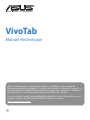 1
1
-
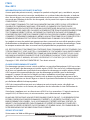 2
2
-
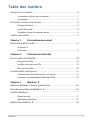 3
3
-
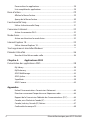 4
4
-
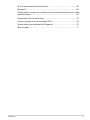 5
5
-
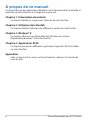 6
6
-
 7
7
-
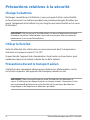 8
8
-
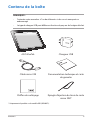 9
9
-
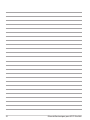 10
10
-
 11
11
-
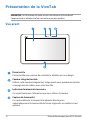 12
12
-
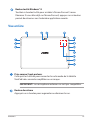 13
13
-
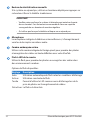 14
14
-
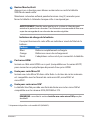 15
15
-
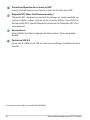 16
16
-
 17
17
-
 18
18
-
 19
19
-
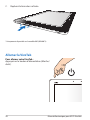 20
20
-
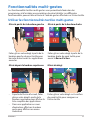 21
21
-
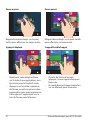 22
22
-
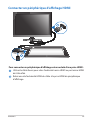 23
23
-
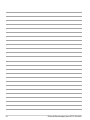 24
24
-
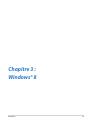 25
25
-
 26
26
-
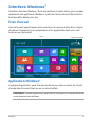 27
27
-
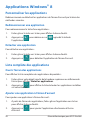 28
28
-
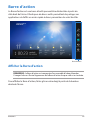 29
29
-
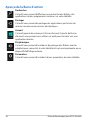 30
30
-
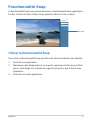 31
31
-
 32
32
-
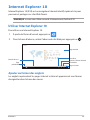 33
33
-
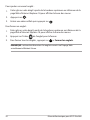 34
34
-
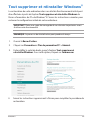 35
35
-
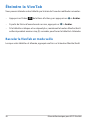 36
36
-
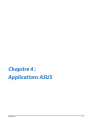 37
37
-
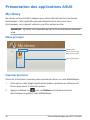 38
38
-
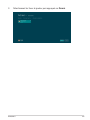 39
39
-
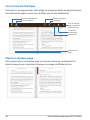 40
40
-
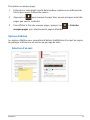 41
41
-
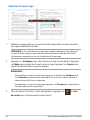 42
42
-
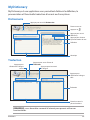 43
43
-
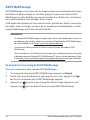 44
44
-
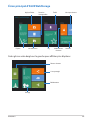 45
45
-
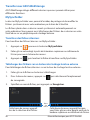 46
46
-
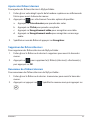 47
47
-
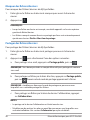 48
48
-
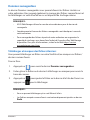 49
49
-
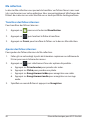 50
50
-
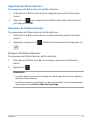 51
51
-
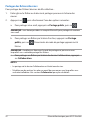 52
52
-
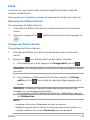 53
53
-
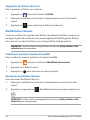 54
54
-
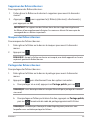 55
55
-
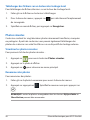 56
56
-
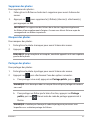 57
57
-
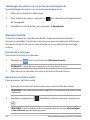 58
58
-
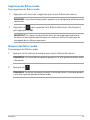 59
59
-
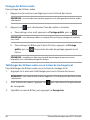 60
60
-
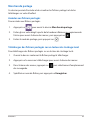 61
61
-
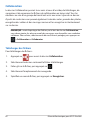 62
62
-
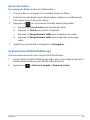 63
63
-
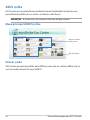 64
64
-
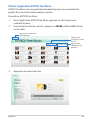 65
65
-
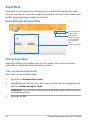 66
66
-
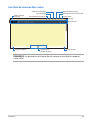 67
67
-
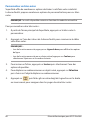 68
68
-
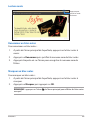 69
69
-
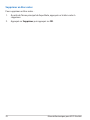 70
70
-
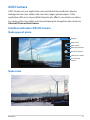 71
71
-
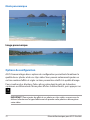 72
72
-
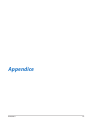 73
73
-
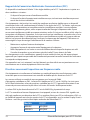 74
74
-
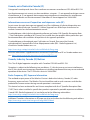 75
75
-
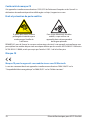 76
76
-
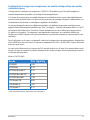 77
77
-
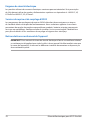 78
78
-
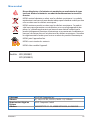 79
79
-
 80
80
-
 81
81
-
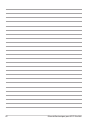 82
82
Documents connexes
-
Asus Vivotab smart Manuel utilisateur
-
Asus VIVOTAB 8 M81C-1B007W Le manuel du propriétaire
-
Asus (ME170C) Manuel utilisateur
-
Asus (ME572C) Manuel utilisateur
-
Asus F7824 Manuel utilisateur
-
Asus ZenPad 7.0 Le manuel du propriétaire
-
Asus Vivo Tab Note 8 Manuel utilisateur
-
Asus ME400 CL Mode d'emploi
-
Asus MeMO PAD Manuel utilisateur
-
Asus ME301 T Manuel utilisateur